电脑屏幕亮度调节全攻略:从系统到快捷键,一文掌握所有技巧
在数字化时代,电脑已成为我们日常生活和工作中不可或缺的伙伴,有时我们可能会遇到电脑屏幕亮度不适的问题,这不仅影响视觉体验,还可能对眼睛造成不必要的负担,当电脑没有明显的亮度调整选项时,我们该如何调节屏幕亮度呢?本文将为您详细解答这一问题,并提供多种实用的调节方法。
一、操作系统中的亮度调节(以Windows 10为例)
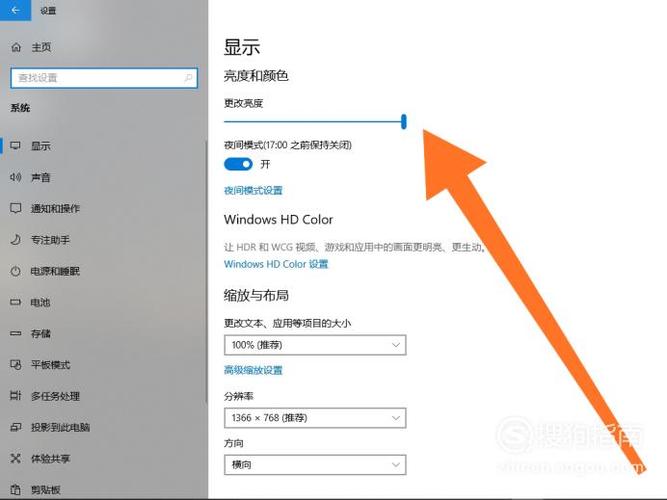
1、通过设置菜单调节:
- 点击“开始”菜单栏,选择“设置”。
- 进入“系统”选项,点击“显示”。
- 在右侧找到“亮度和颜色”调节条,用鼠标左右拖动即可调整屏幕亮度。
2、使用通知功能快速调节:
- 点击任务栏右侧的通知功能按钮(通常是一个喇叭或Wi-Fi图标)。
- 在弹出的界面中找到亮度调节功能按钮,点击后可选择25%、50%、75%或100%的亮度级别。

二、笔记本电脑中的亮度调节(以联想笔记本为例)
1、快捷键调节:
- 联想笔记本用户可以通过F11和F12快捷键来调节屏幕亮度,增加亮度按F12,降低亮度则按F11。
- 若需调整更细致的亮度,可按住Fn键的同时按下相应的功能键(如Fn+↑增加亮度,Fn+↓降低亮度)。
2、电源选项调节:
- 适用于Win10/8.1/8/7系统(注意:Windows XP系统不支持此方法)。
- 在任务栏右下角找到电源状态图标,单击鼠标右键。

- 在弹出的菜单中选择“调整屏幕亮度”,然后在电源选项窗口中拖动“屏幕亮度”滑杆进行调节。
三、显卡驱动中的亮度调节(以Intel显卡为例)
1、在桌面空白处单击鼠标右键,选择“图形属性”。
2、在弹出的界面中点击“显示器”选项。
3、进入“显示器”界面后,点击“颜色设置”。
4、在“颜色设置”中,您可以找到亮度调节选项并进行相应调整。
四、其他实用技巧与注意事项
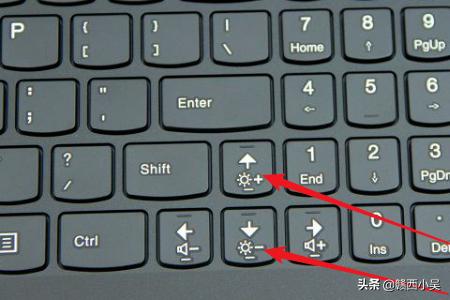
- 如果以上方法均无法调节亮度,可能是显卡驱动未安装或异常,此时,建议重新安装或更新显卡驱动。
- 部分电脑可能没有调整屏幕亮度的快捷键,如果您的键盘上有小太阳标志的按键,通常表示该电脑支持亮度调节功能。
- 不同品牌和型号的电脑,其快捷键的位置可能有所不同,这些快捷键位于键盘的最上方或方向键区域。
- 使用快捷键调节亮度时,需要同时按下键盘左侧的Fn键和对应的亮度调节键。
至此,关于如何调节电脑屏幕亮度的问题,我们已经介绍了多种实用的方法和技巧,希望这些内容能够帮助您轻松解决屏幕亮度不适的问题,享受更加舒适的数字生活。




